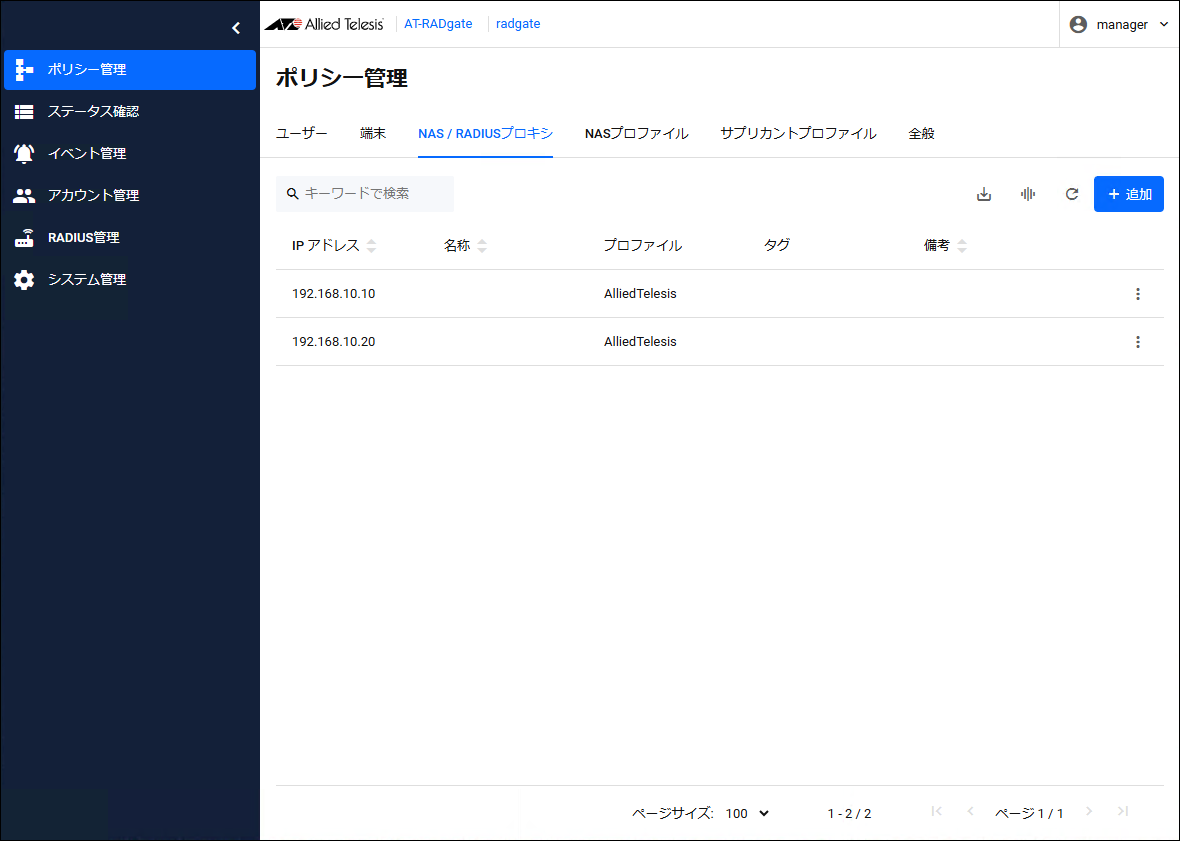[index] AT-RADgate(AT-VST-APL/AT-VST-VRT版) リファレンスマニュアル 1.1.0
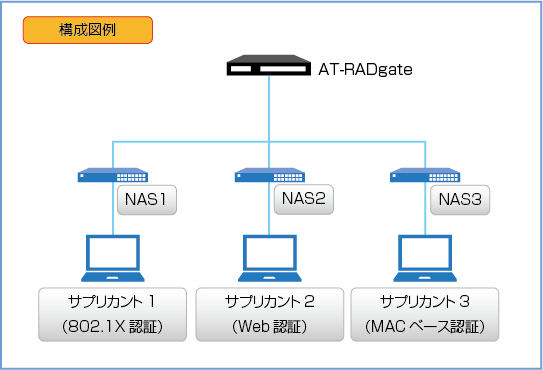
| NAS1 | |
|---|---|
| IPアドレス | 192.168.10.10/24 |
| 事前共有鍵(キー) | secret1 |
| NAS2 | |
| IPアドレス | 192.168.10.20/24 |
| 事前共有鍵(キー) | secret2 |
| NAS3 | |
| IPアドレス | 192.168.10.30/24 |
| 事前共有鍵(キー) | secret3 |
| サプリカント1(802.1X認証) | |
| ログイン名 | user1 |
| パスワード | passwd1 |
| ネットワーク | vlan10 |
| サプリカント2(Web認証) | |
| ログイン名 | user2 |
| パスワード | passwd2 |
| ネットワーク | vlan20 |
| サプリカント3(MACベース認証) | |
| ログイン名 | 00-00-00-00-00-01 |
| パスワード | 00-00-00-00-00-01 |
| ネットワーク | vlan30 |
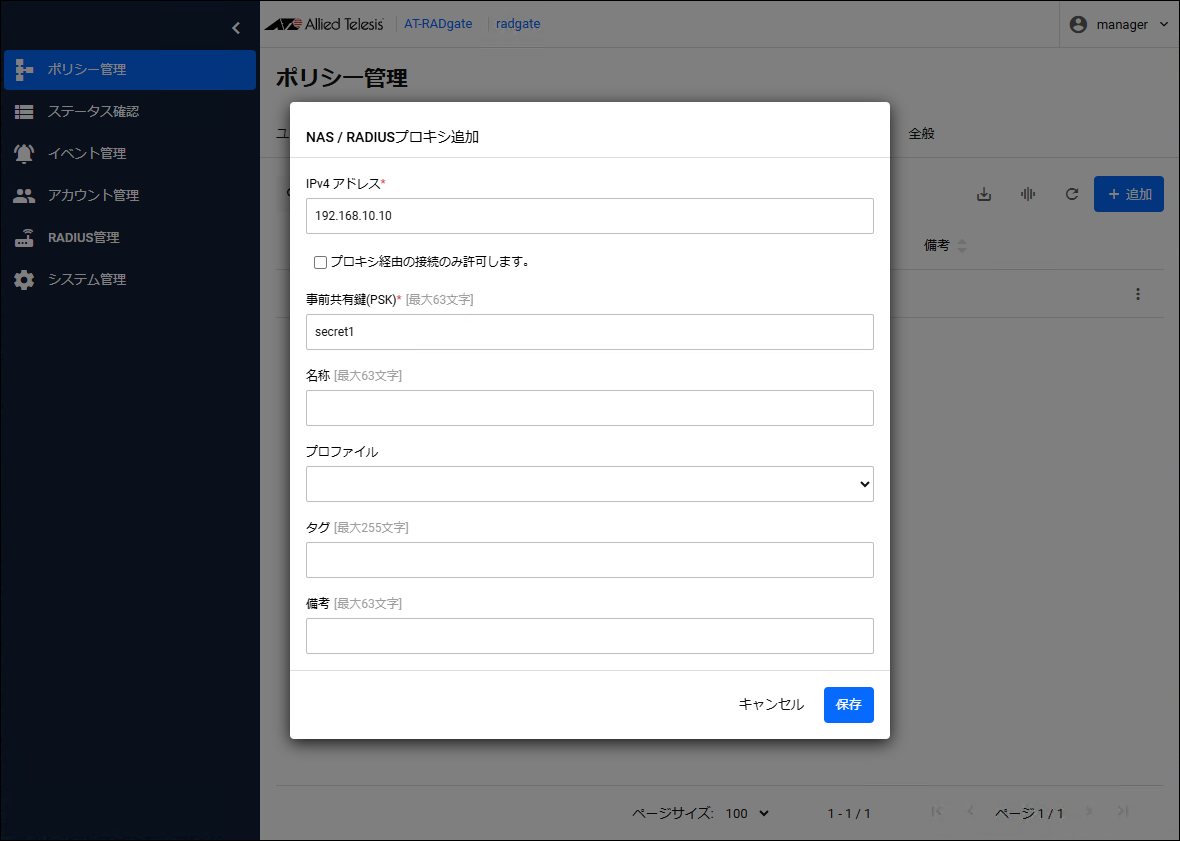
| IPv4 アドレス | NAS1のIPアドレス「192.168.10.10」を設定します。 |
| 事前共有鍵(PSK) | 事前共有鍵(キー)です。NAS1に設定した「secret1」を設定します。 |
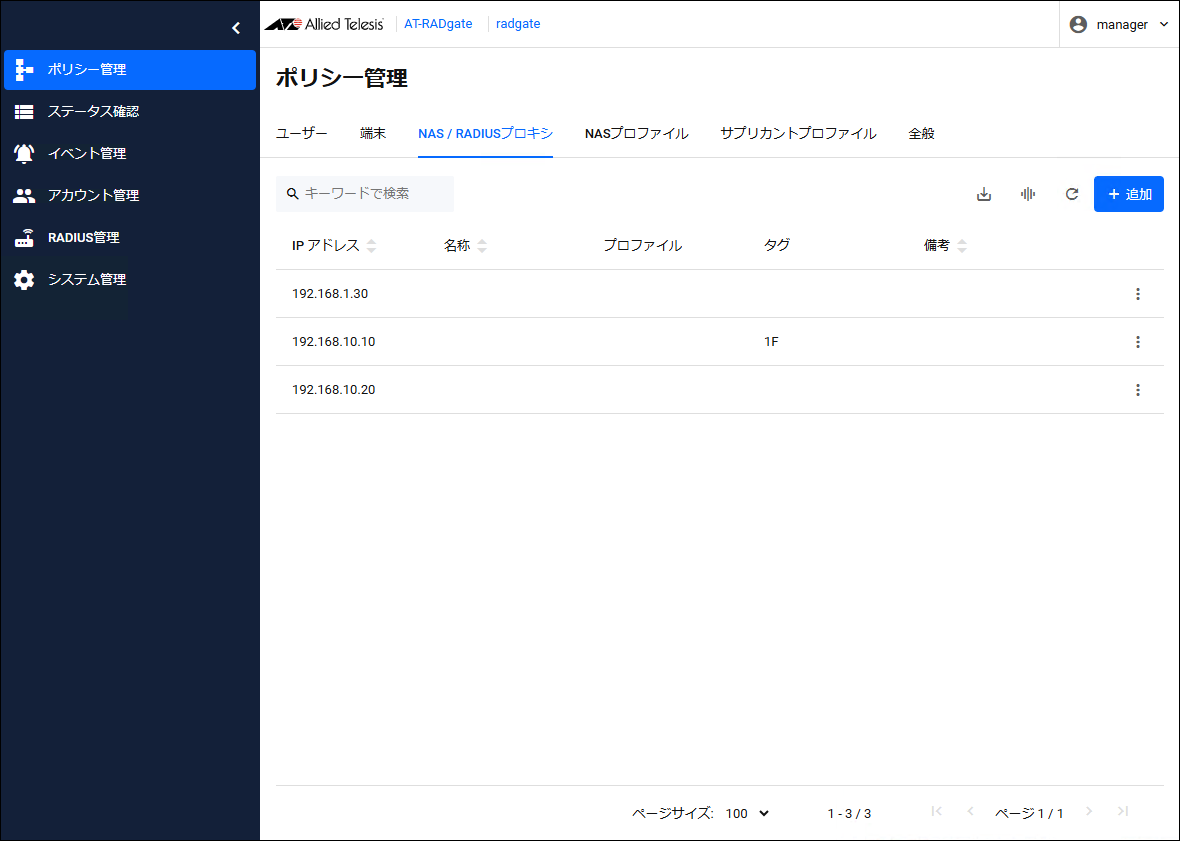
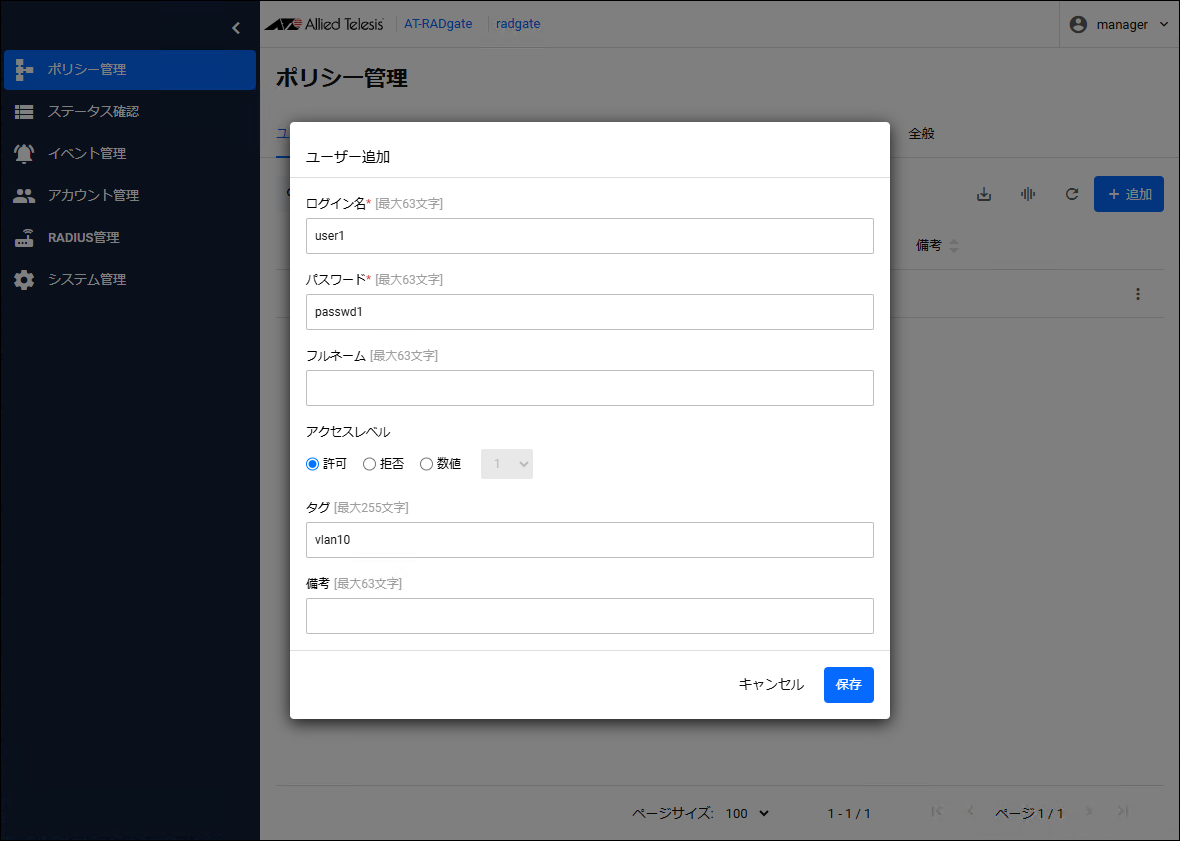
| ログイン名 | サプリカント1のログイン名「user1」を設定します。 |
| パスワード | サプリカント1のパスワード「passwd1」を設定します。 |
| タグ | サプリカント1が接続するネットワークの「vlan10」を設定します。この「vlan10」は「サプリカントプロファイル」にも設定します。 |
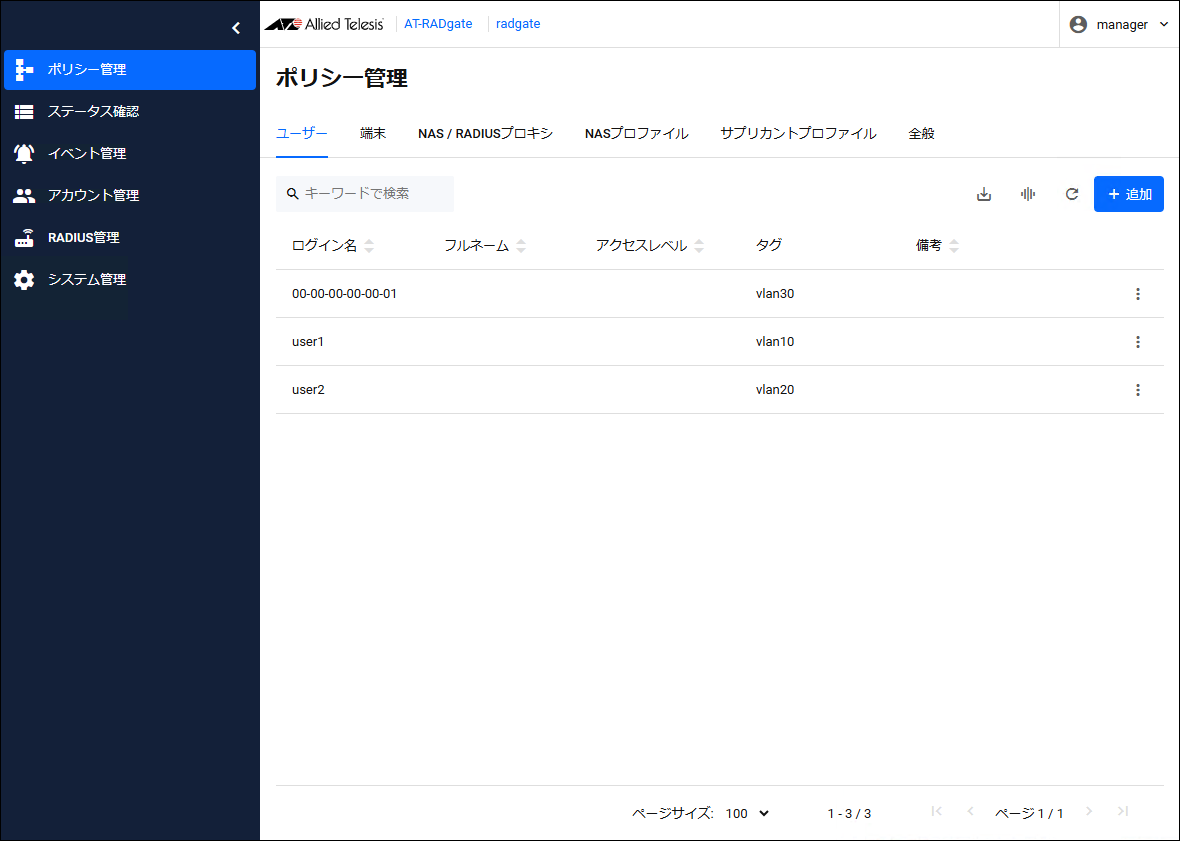
Note「ポリシー管理 / サプリカントプロファイル」画面の右上の「追加」ボタンをクリックすると、「サプリカントプロファイル追加」ダイアログが表示されます。サプリカント1用のサプリカントプロファイルを設定します。今回のケースでは、優先度は同じ数値でも意図した動作になりますが、明解にするために別々の数値にしています。
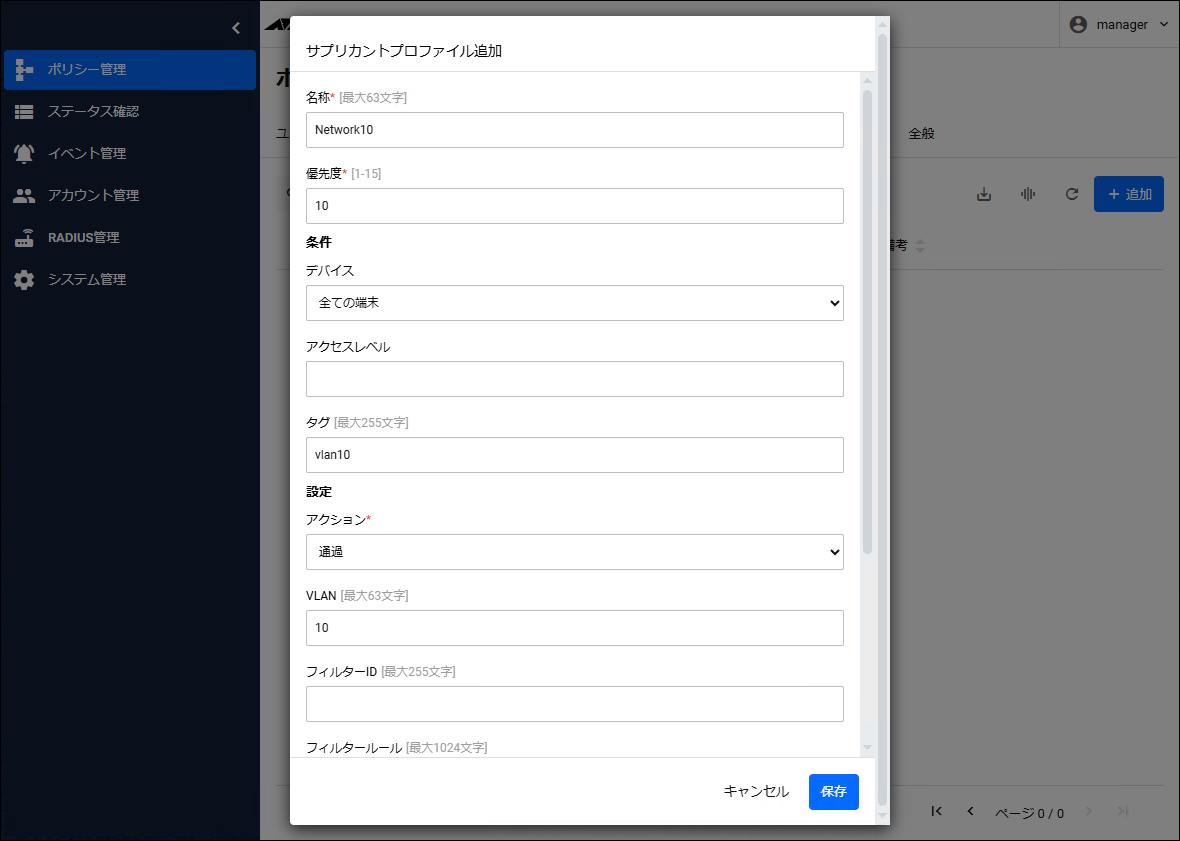
| サプリカント1用 | |
|---|---|
| 名称 | Network10 |
| 優先度 | 10 |
| 条件 / デバイス | 全ての端末 |
| 条件 / タグ | vlan10 |
| 設定 / アクション | 通過 |
| 設定 / VLAN | 10 |
| サプリカント2用 | |
|---|---|
| 名称 | Network20 |
| 優先度 | 11 |
| 条件 / デバイス | 全ての端末 |
| 条件 / タグ | vlan20 |
| 設定 / アクション | 通過 |
| 設定 / VLAN | 20 |
| サプリカント3用 | |
| 名称 | Network30 |
| 優先度 | 12 |
| 条件 / デバイス | 全ての端末 |
| 条件 / タグ | vlan30 |
| 設定 / アクション | 通過 |
| 設定 / VLAN | 30 |
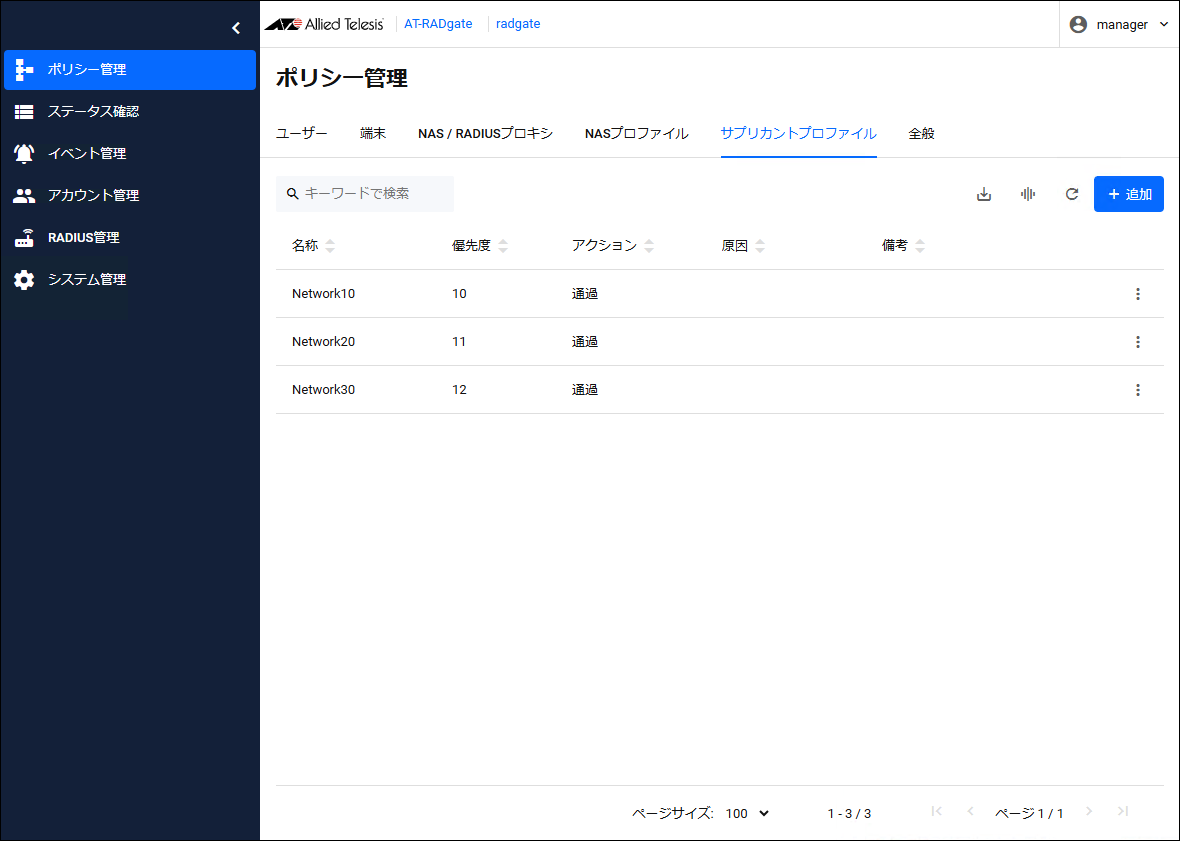
Note設定は、以下の流れで行います。Windows Active Directory連携で認証を行ったサプリカントが接続するネットワークを、サプリカントごとに分けることはできません。
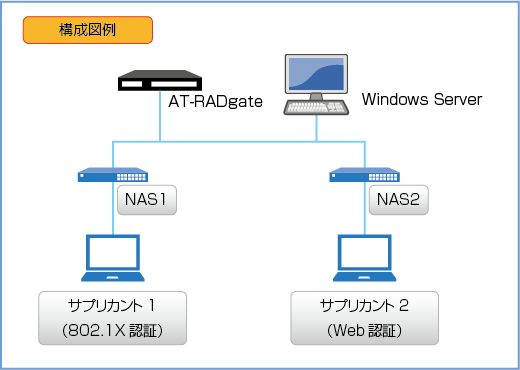
| ドメイン名 | radgate.co.jp |
| NetBIOS名 | radgate |
| 文字セット | CP1252 |
| ユーザー名 | administrator |
| パスワード | Password1! |
Note本設定はデフォルトの「CP1252」を使用してください。変更は本バージョンでは未サポートです。
| NAS1 | |
|---|---|
| IPアドレス | 192.168.10.10/24 |
| 事前共有鍵(キー) | secret1 |
| NAS2 | |
| IPアドレス | 192.168.10.20/24 |
| 事前共有鍵(キー) | secret2 |
| サプリカント1(802.1X認証) | |
|---|---|
| ログイン名 | user1 |
| パスワード | passwd1 |
| ネットワーク | vlan10 |
| サプリカント2(Web認証) | |
| ログイン名 | user2 |
| パスワード | passwd2 |
| ネットワーク | vlan10 |

| ドメイン名 | radgate.co.jp |
| NetBIOS名 | radgate |
| 文字セット | CP1252(デフォルト) |
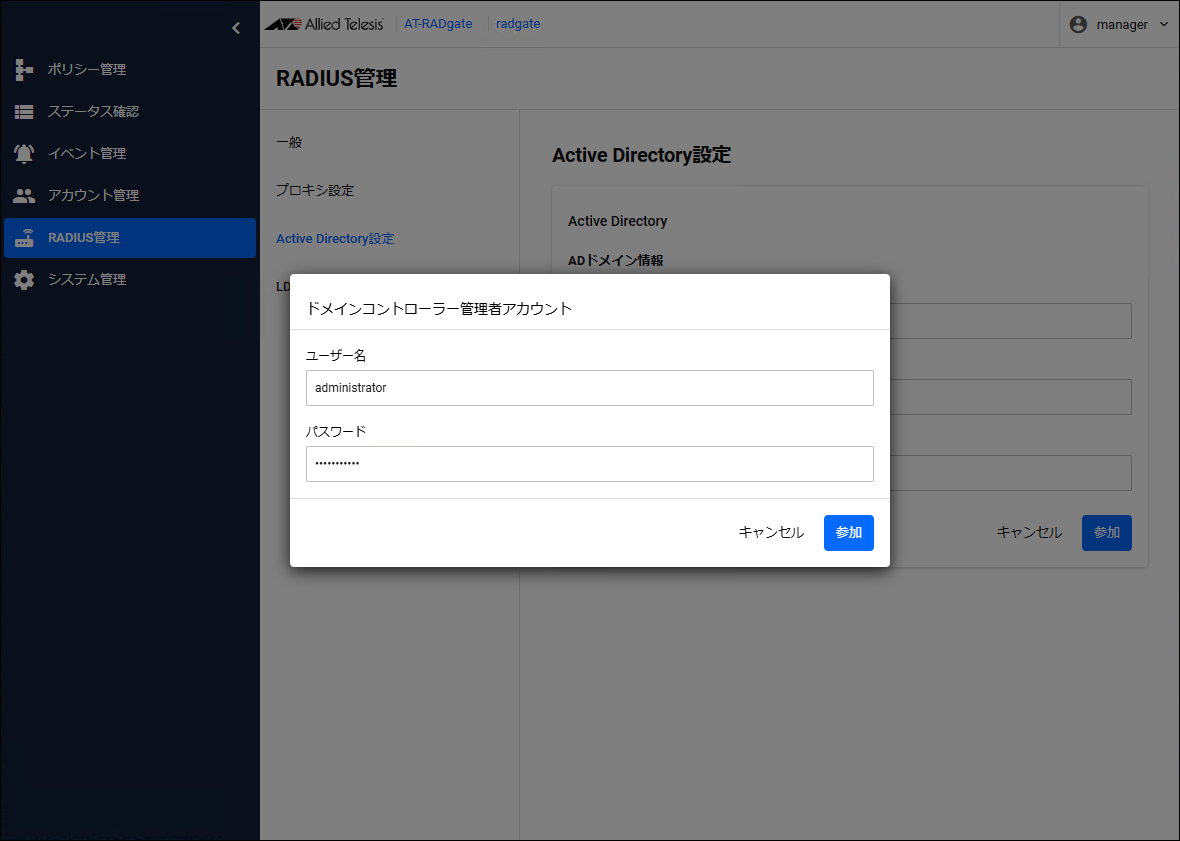
| ユーザー名 | administrator |
| パスワード | Password1! |
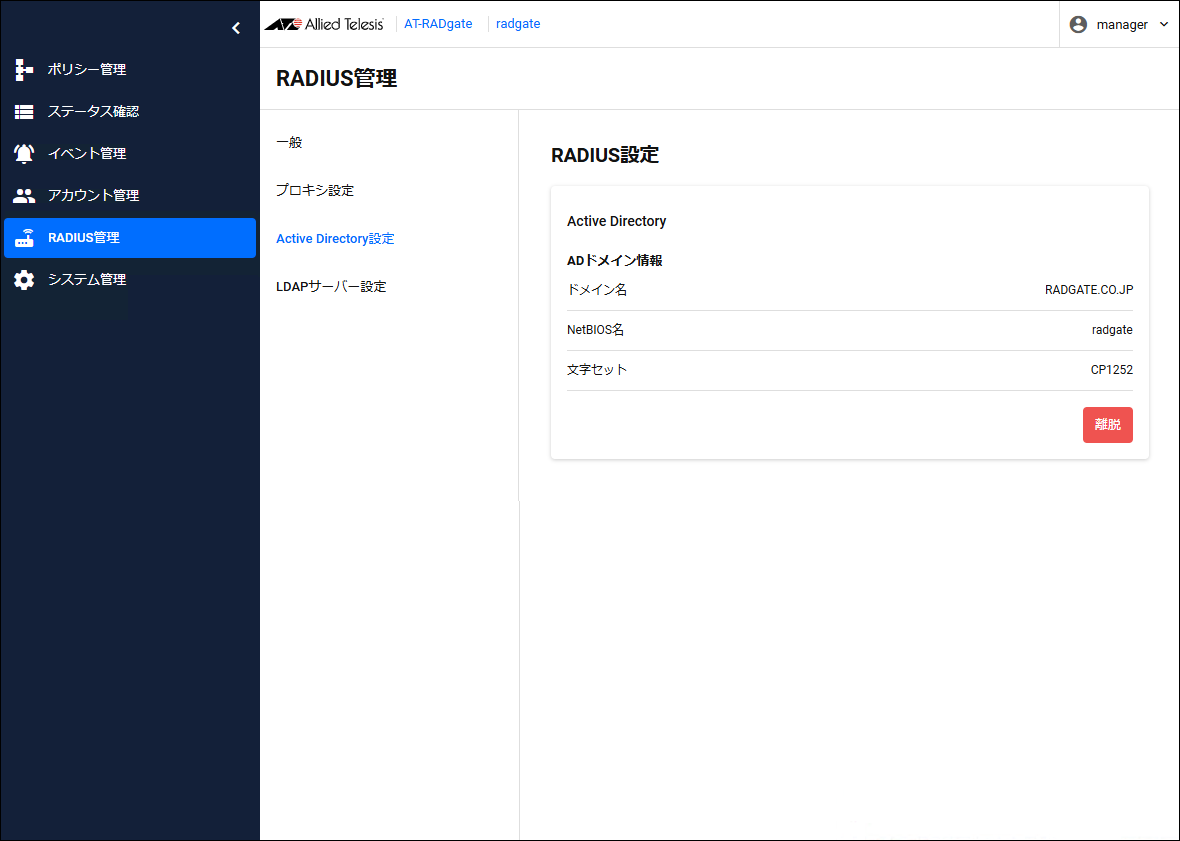
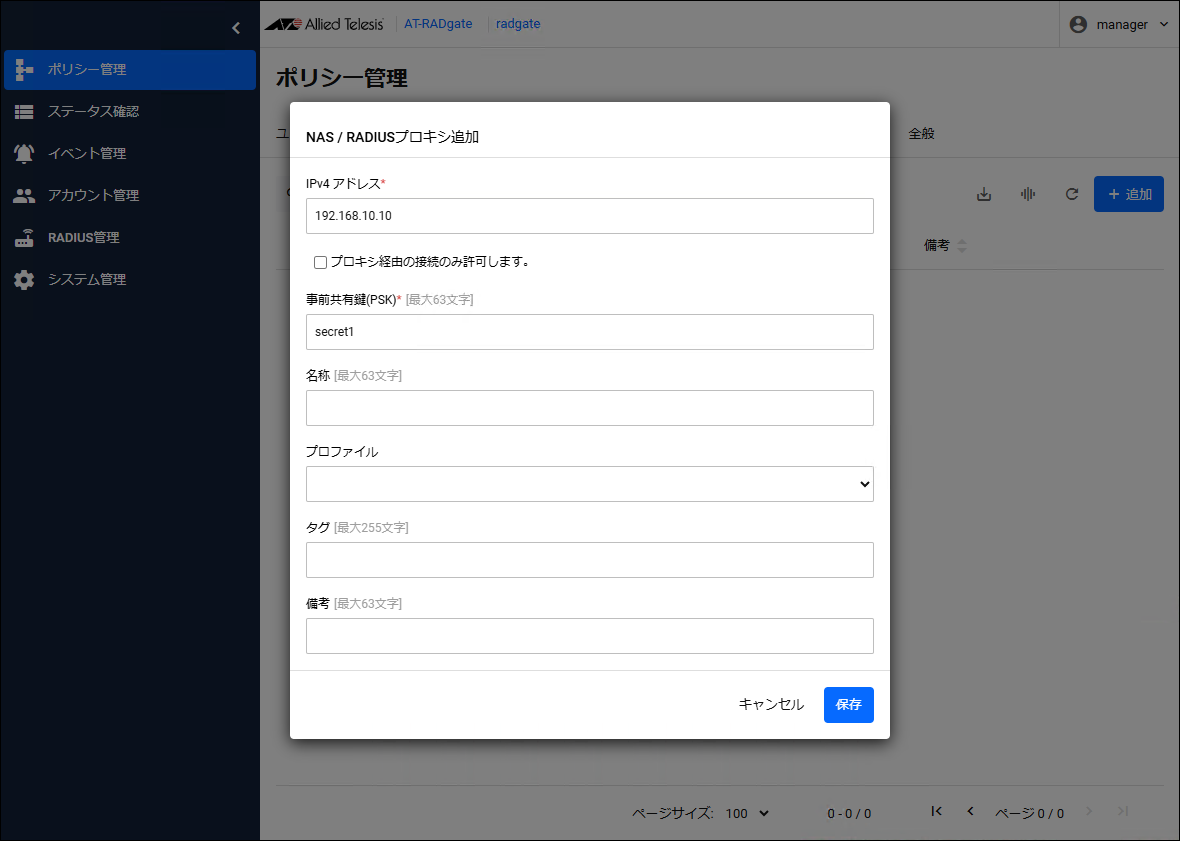
| IPv4 アドレス | NAS1のIPアドレス「192.168.10.10」を設定します。 |
| 事前共有鍵(PSK) | 事前共有鍵(キー)です。NAS1に設定した「secret1」を設定します。 |
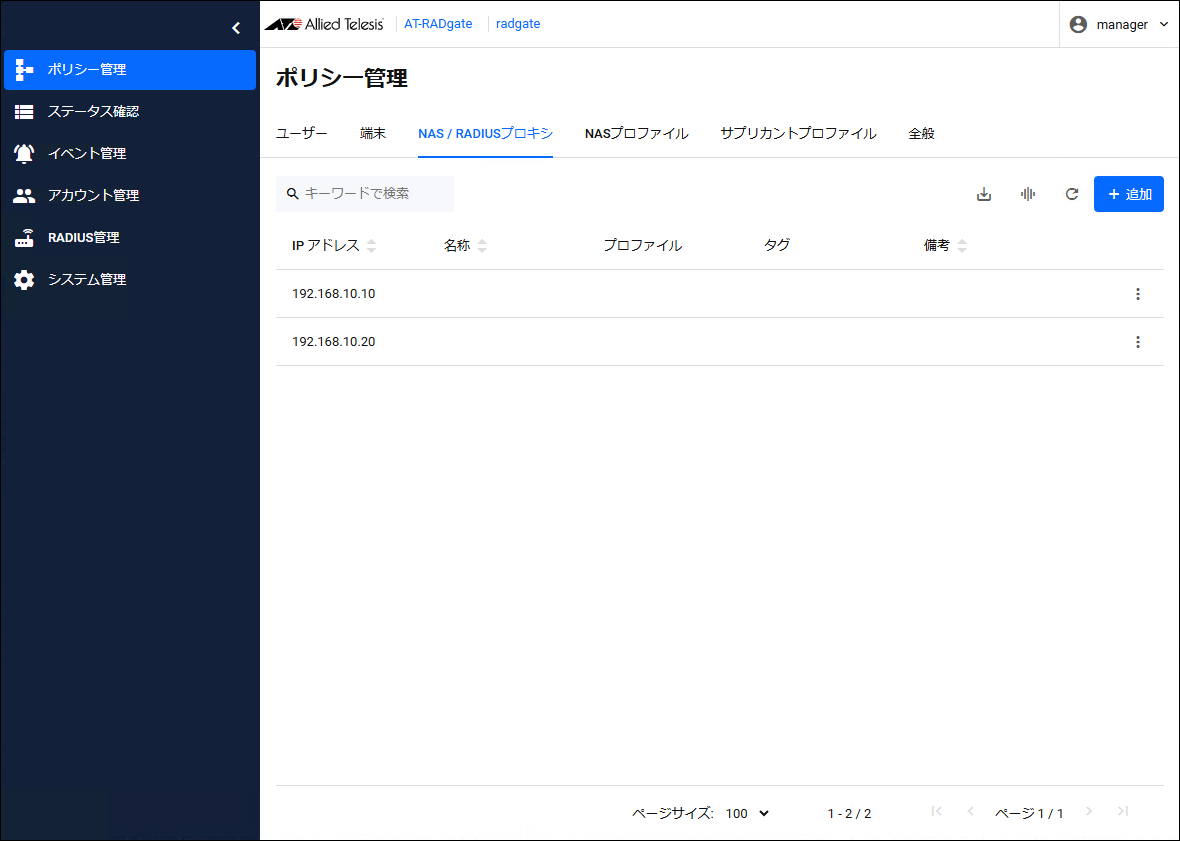
Note「ポリシー管理 / サプリカントプロファイル」画面の右上の「追加」ボタンをクリックすると、「サプリカントプロファイル追加」ダイアログが表示されます。Windows Active Directory連携で認証を行ったサプリカントが接続するネットワークをサプリカントごとに分けることはできないため、サプリカントプロファイルの登録は1つです。
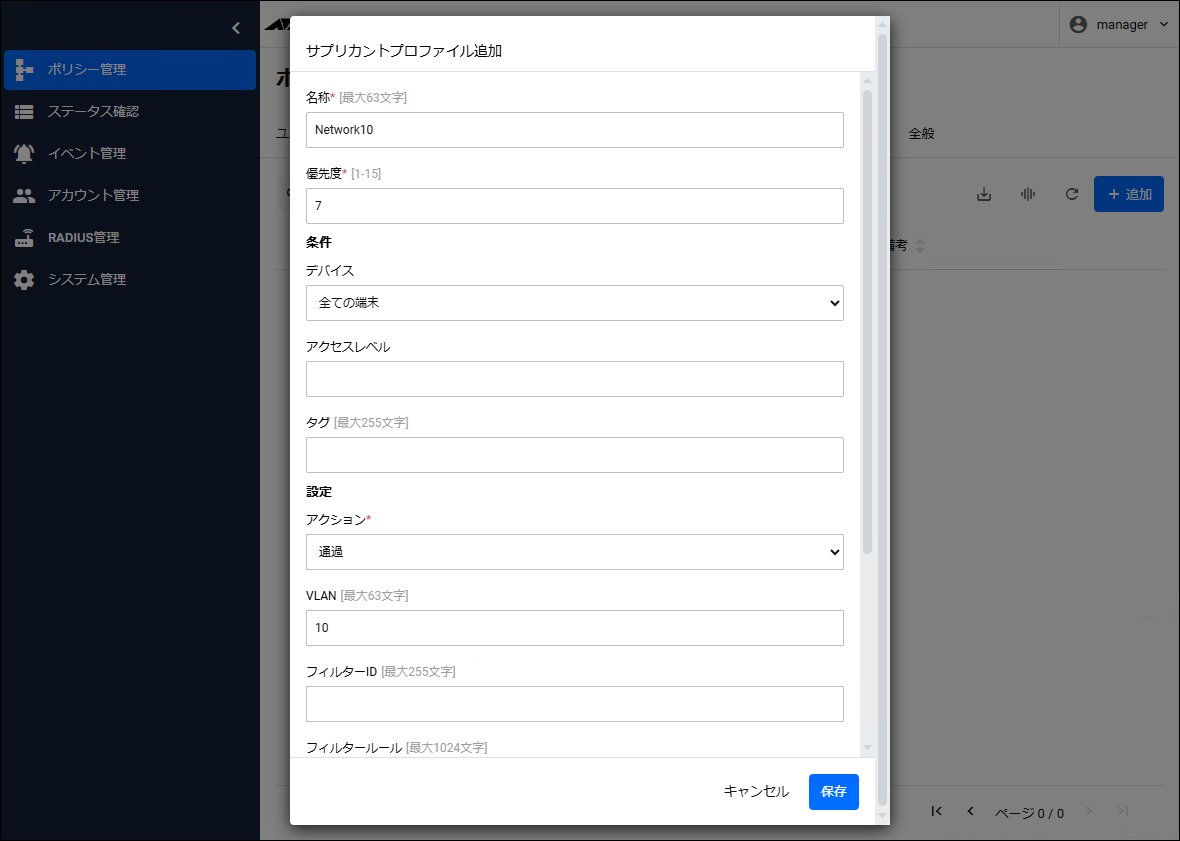
| 名称 | Network10 |
| 優先度 | 7(デフォルト) |
| 条件 / デバイス | 全ての端末 |
| 設定 / アクション | 通過 |
| 設定 / VLAN | 10 |
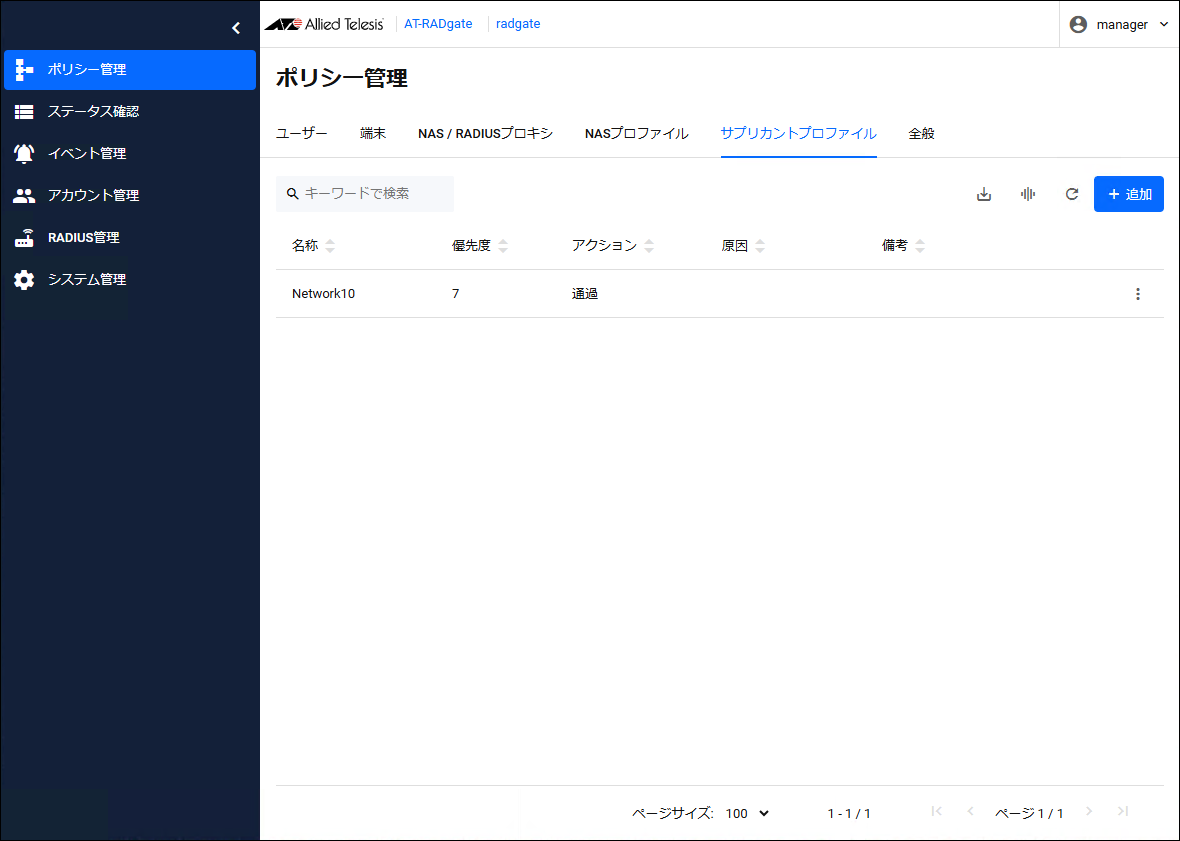
Note各認証方法における認証ポリシーの確認順は以下のとおりです。「ステータス確認 / 端末」画面ではサプリカントの認証状態の確認以外にサプリカントの切断も行えます。サプリカントの切断はAT-RADgateがRADIUS Dynamic AuthorizationのDisconnectメッセージをNASに送信して行います。サプリカントの切断に対応している製品・機能は以下です。
AlliedWare Plus(Wi-FiルーターのAT-TQR以外)シリーズ:MACベース認証、802.1X認証、Web認証(radius dynamic-authorization-clientの設定が必要)
AlliedWare Plus(Wi-FiルーターのAT-TQR)シリーズ:MACベース認証(MAC認証)のみ(mac-auth radius dynamic-authorization-clientの設定が必要)
Note各認証方式の説明や認証ポリシーの登録方法は「クイックツアー / ポート認証の各認証方法の認証ポリシー設定」もあわせてご確認ください。
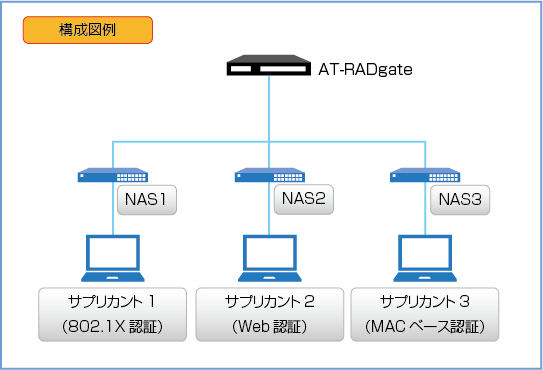
| NAS1 | |
|---|---|
| IPアドレス | 192.168.10.10/24 |
| 事前共有鍵(キー) | secret1 |
| NAS2 | |
| IPアドレス | 192.168.10.20/24 |
| 事前共有鍵(キー) | secret2 |
| NAS3 | |
| IPアドレス | 192.168.10.30/24 |
| 事前共有鍵(キー) | secret3 |
| サプリカント1(802.1X認証) | |
| MACアドレス | 00-00-00-00-00-01 |
| ログイン名 | user1 |
| パスワード | passwd1 |
| ネットワーク | vlan10 |
| サプリカント2(Web認証) | |
| MACアドレス | 00-00-00-00-00-02 |
| ログイン名 | user2 |
| パスワード | passwd2 |
| ネットワーク | vlan20 |
| サプリカント3(MACベース認証) | |
| MACアドレス | 00-00-00-00-00-03 |
| ネットワーク | vlan30 |
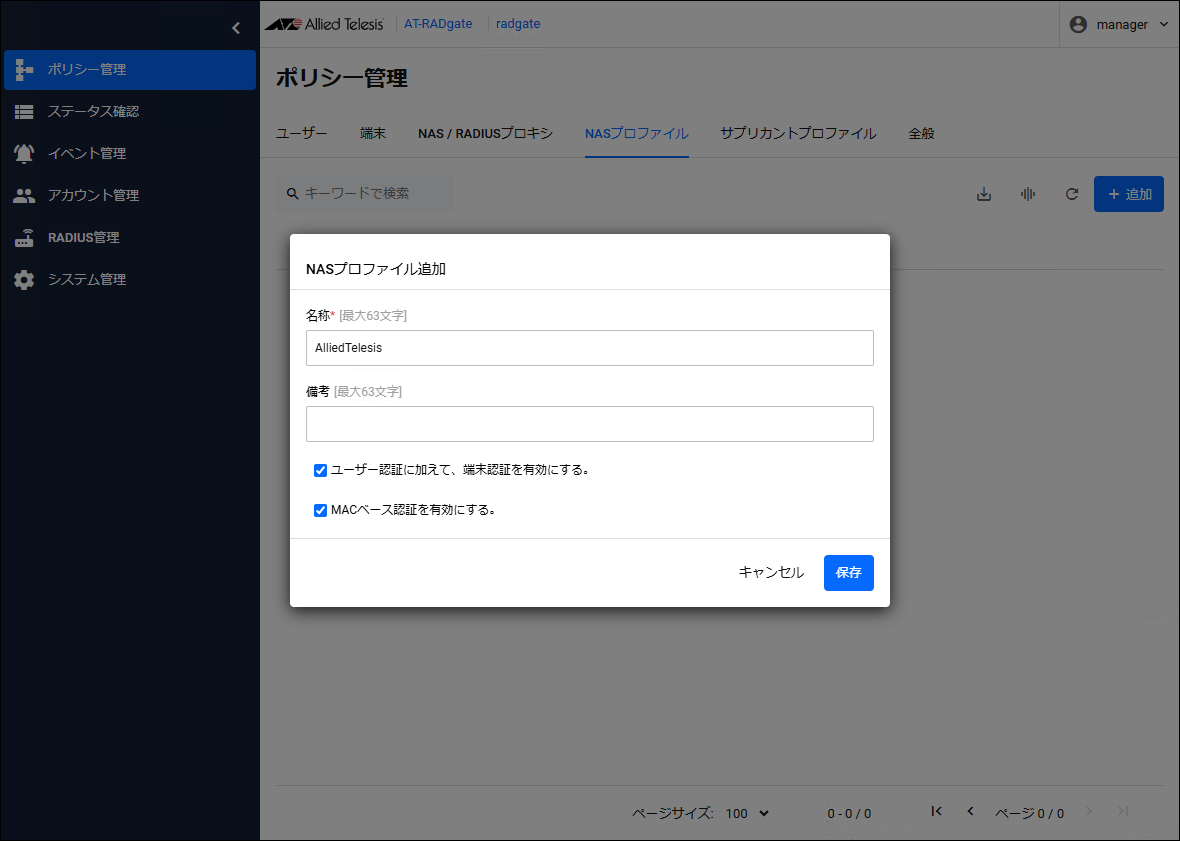
| 名称 | NASプロファイルの名称です。「AlliedTelesis」を設定します。 |
| ユーザー認証に加えて、端末認証を有効にする。 | チェックボックスにチェックを入れます。 |
| MACベース認証を有効にする。 | チェックボックスにチェックを入れます。 |
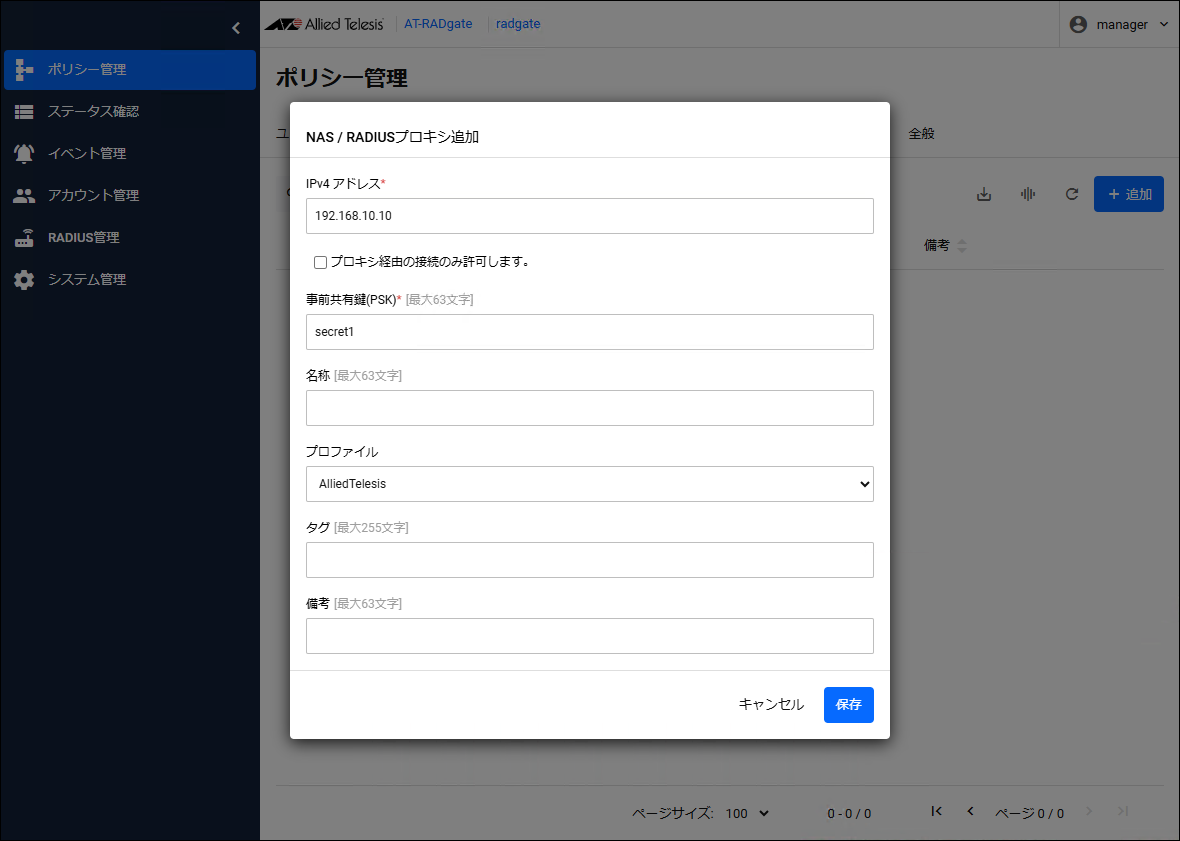
| IPv4 アドレス | NAS1のIPアドレス「192.168.10.10」を設定します。 |
| 事前共有鍵(PSK) | 事前共有鍵(キー)です。NAS1に設定した「secret1」を設定します。 |
| プロファイル | 割り当てするNASプロファイルです。設定した「AlliedTelesis」を選択します。 |
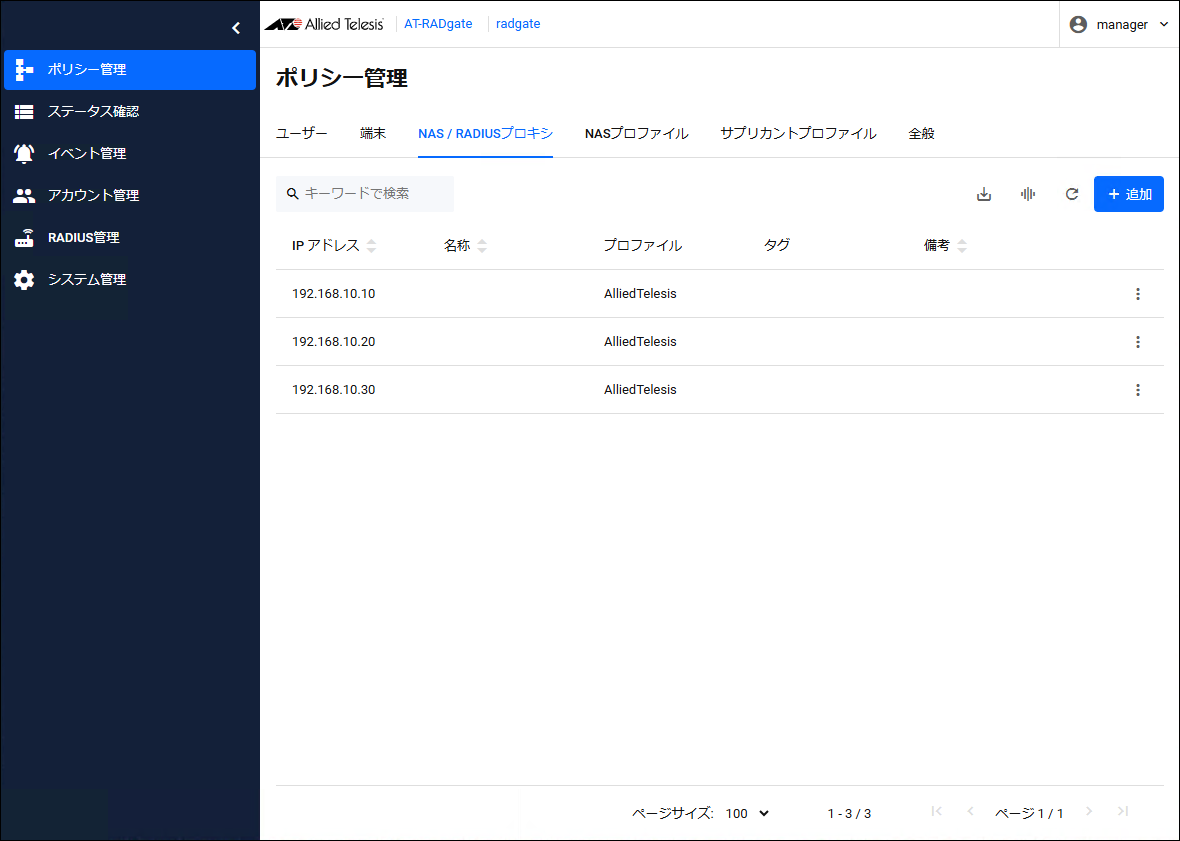
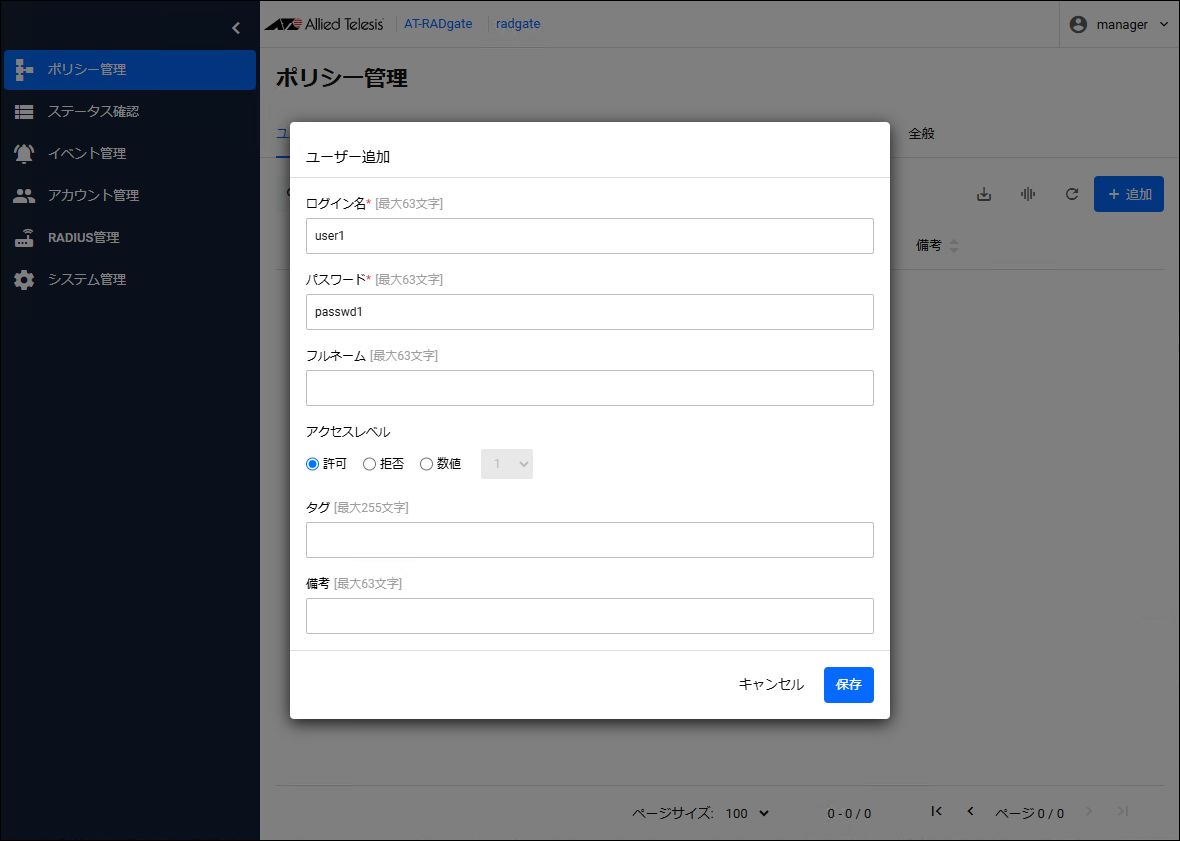
| ログイン名 | サプリカント1のログイン名「user1」を設定します。 |
| パスワード | サプリカント1のパスワード「passwd1」を設定します。 |
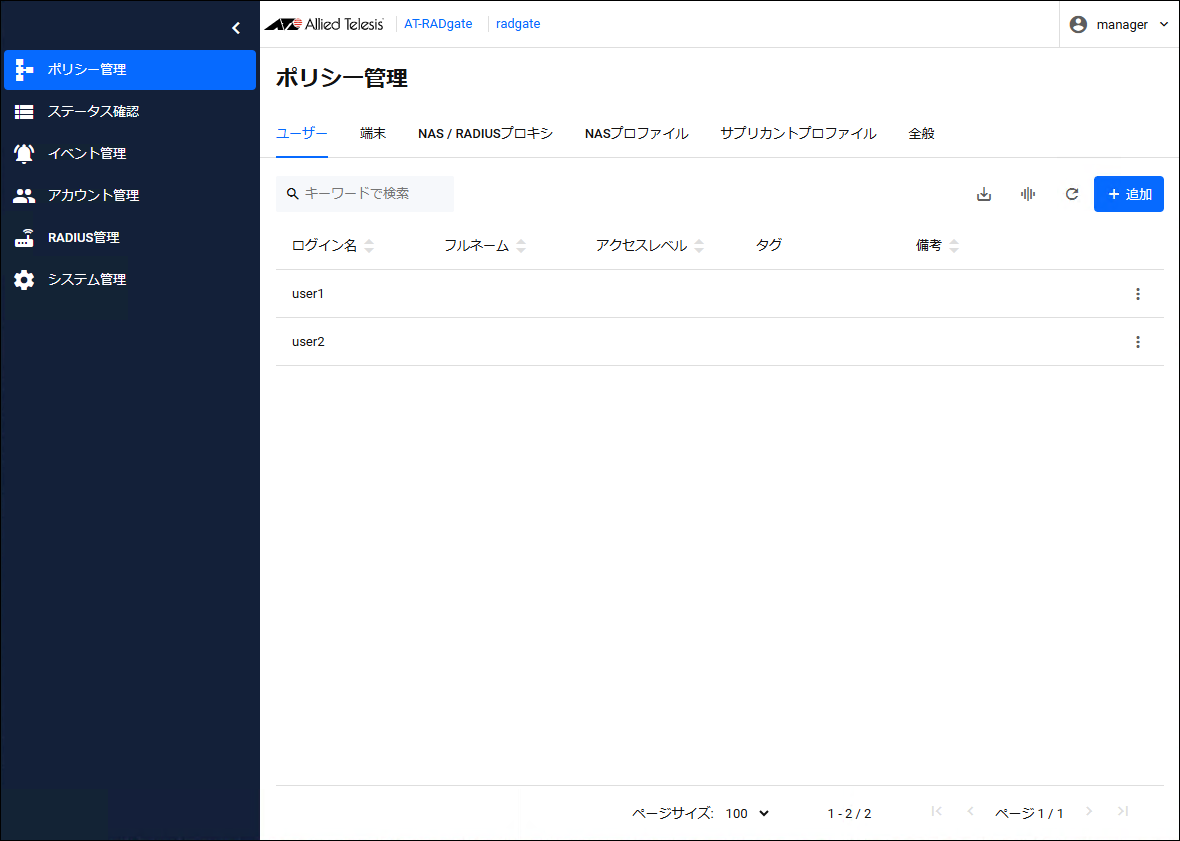
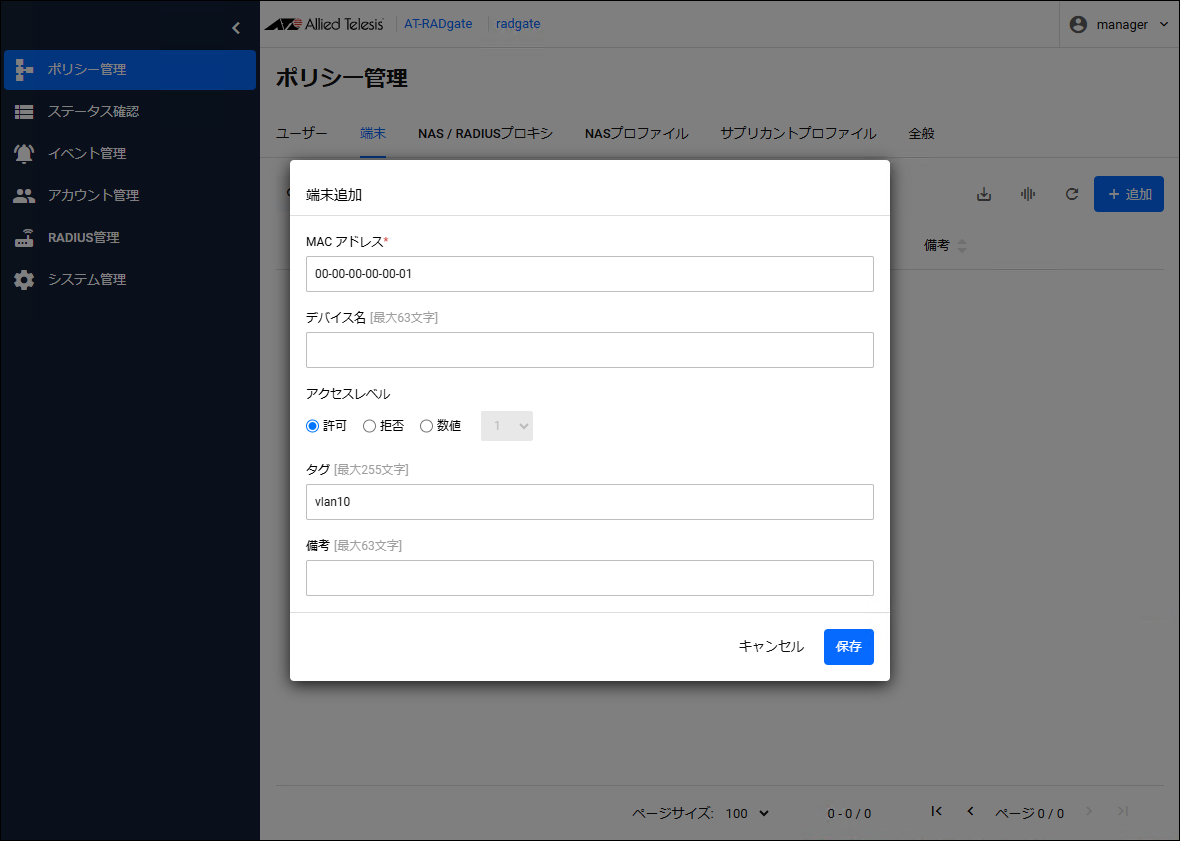
| MAC アドレス | サプリカント1のMACアドレス「00-00-00-00-00-01」を設定します。 なお、MACアドレスの書式は以下が入力可能です。 00:00:00:00:00:01 00-00-00-00-00-01 0000.0000.0001 000000000001 |
| タグ | サプリカント1が接続するネットワークの「vlan10」を設定します。この「vlan10」は「サプリカントプロファイル」にも設定します。 |
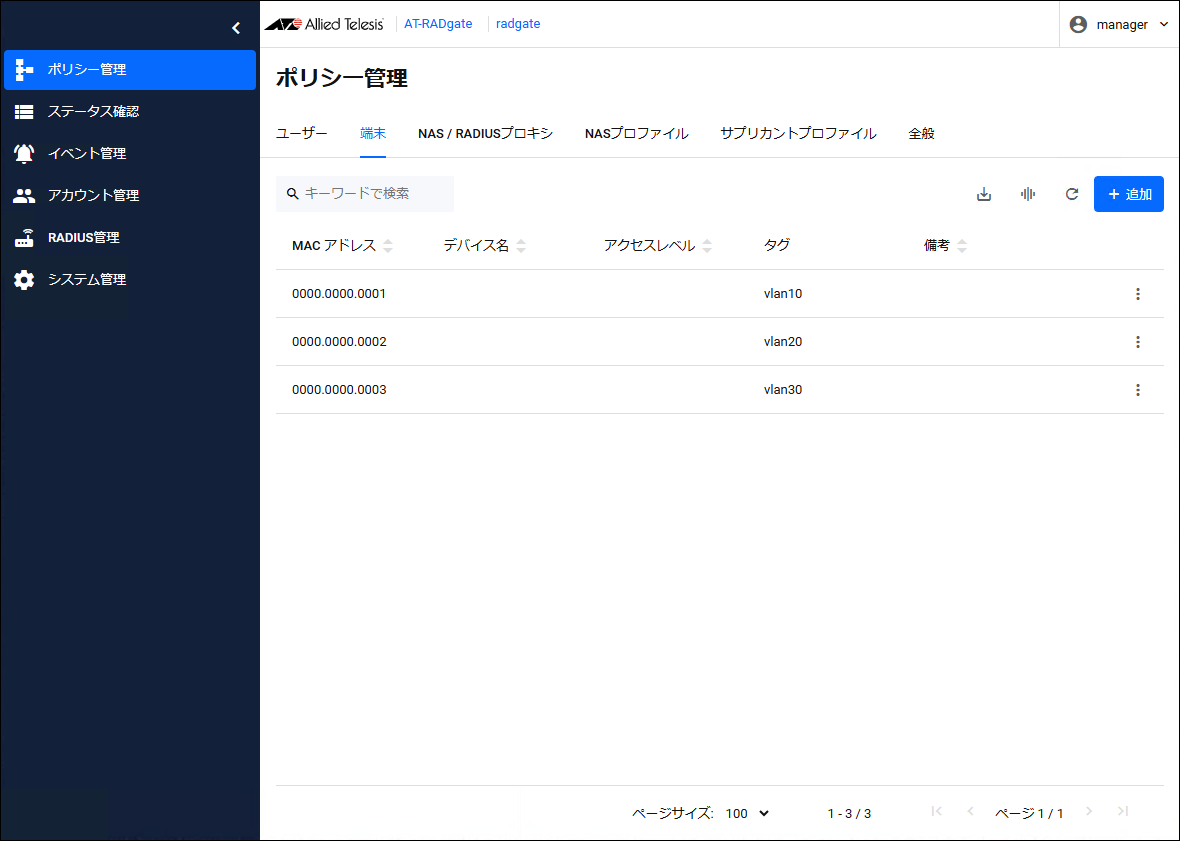
Note「ポリシー管理 / サプリカントプロファイル」画面の右上の「追加」ボタンをクリックすると、「サプリカントプロファイル追加」ダイアログが表示されます。サプリカント1用のサプリカントプロファイルを設定します。今回のケースでは、優先度は同じ数値でも意図した動作になりますが、明解にするために別々の数値にしています。

| サプリカント1用 | |
|---|---|
| 名称 | Network10 |
| 優先度 | 10 |
| 条件 / デバイス | 登録済み端末 |
| 条件 / タグ | vlan10 |
| 設定 / アクション | 通過 |
| 設定 / VLAN | 10 |
| サプリカント2用 | |
|---|---|
| 名称 | Network20 |
| 優先度 | 11 |
| 条件 / デバイス | 登録済み端末 |
| 条件 / タグ | vlan20 |
| 設定 / アクション | 通過 |
| 設定 / VLAN | 20 |
| サプリカント3用 | |
| 名称 | Network30 |
| 優先度 | 12 |
| 条件 / デバイス | 登録済み端末 |
| 条件 / タグ | vlan30 |
| 設定 / アクション | 通過 |
| 設定 / VLAN | 30 |
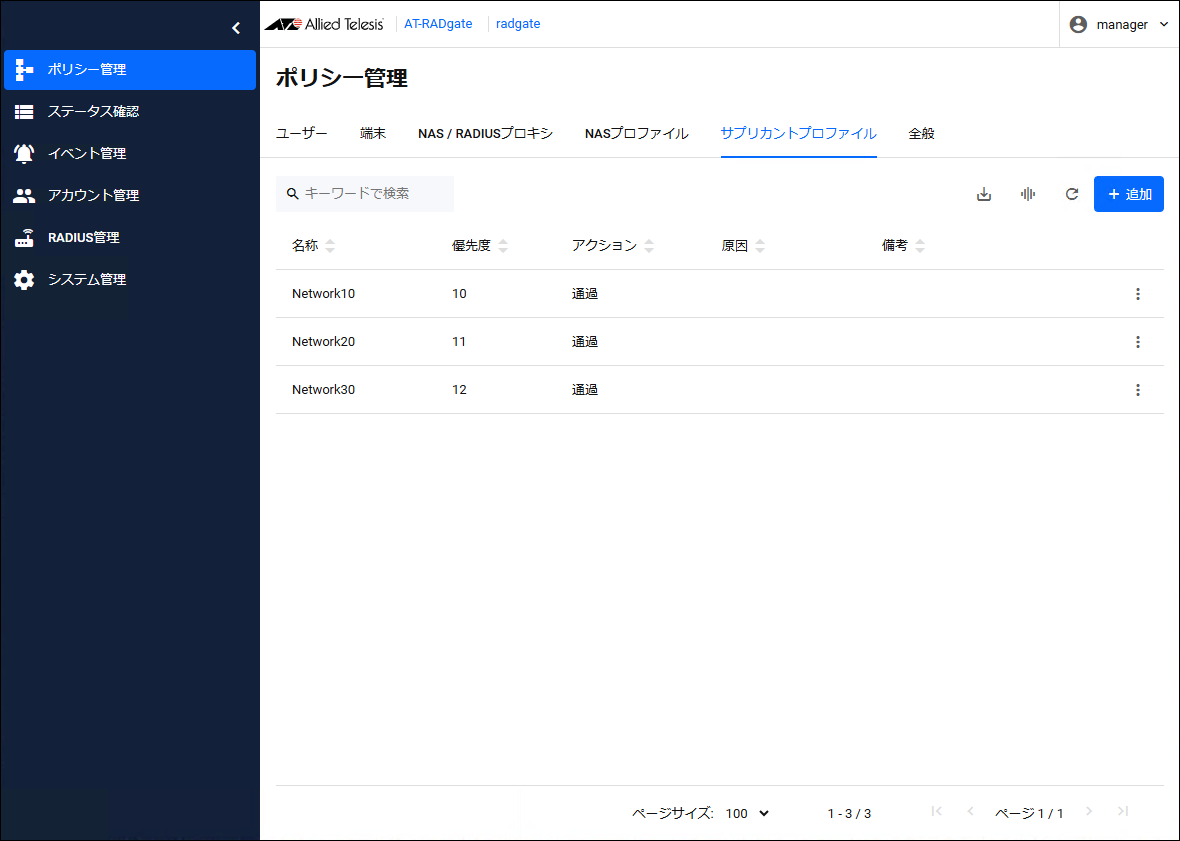
Noteインテリジェント・エッジ・セキュリティーではAT-RADgateの端末認証を使用します。そのためNASプロファイルの「ユーザー認証に加えて、端末認証を有効にする。」と「MACベース認証を有効にする。」の双方のチェックボックスにチェックし、そのNASプロファイルをサプリカントの認証を行うNASに設定します。
NoteAT-RADgateの「ポリシー管理」画面で「端末」と「サプリカントプロファイル」の登録は行わないでください。これらはVista Manager EXの「資産管理」画面の「エンドポイント」タブでの操作や「ネットワークサービス / RADIUS」画面の「ユーザー」と「グループ」で追加されたものがAT-RADgateに登録されます。インテリジェント・エッジ・セキュリティーの操作は、Vista Manager EXのリファレンスマニュアルをご参照ください。
| Vista Manager EX 「ネットワークサービス / RADIUS」画面 |
AT-RADgate 「ポリシー管理」画面 |
|---|---|
| ユーザー | 端末 |
| グループ | サプリカントプロファイル |
Note設定は、以下の流れで行います。Vista Manager EXの操作によって追加された「ユーザー」と「グループ」はAT-RADgateの「端末」と「サプリカントプロファイル」に登録されますが、AT-RADgateに登録されたあとにVista Manager EXやAT-RADgateで再起動等が発生しても再度登録する必要はありません。
Note本設定では以下の構成を想定しています。各製品の基本設定は完了しているものとします。実際にインテリジェント・エッジ・セキュリティーを使用する場合は、上記の設定後にVista Manager EXで操作を行います。
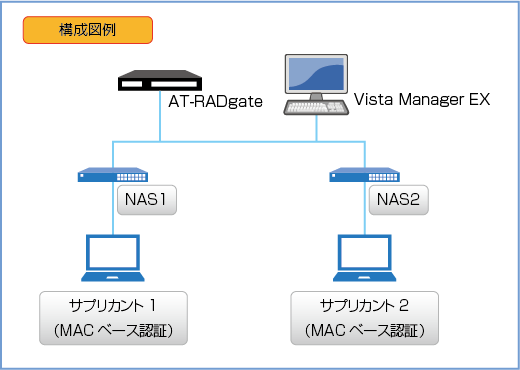
| NAS1 | |
|---|---|
| IPアドレス | 192.168.10.10/24 |
| 事前共有鍵(キー) | secret |
| NAS2 | |
| IPアドレス | 192.168.10.20/24 |
| 事前共有鍵(キー) | secret |
| AT-RADgate | |
| ユーザー名 | manager |
| パスワード | friend |
| IP アドレス | 192.168.10.100/24 |
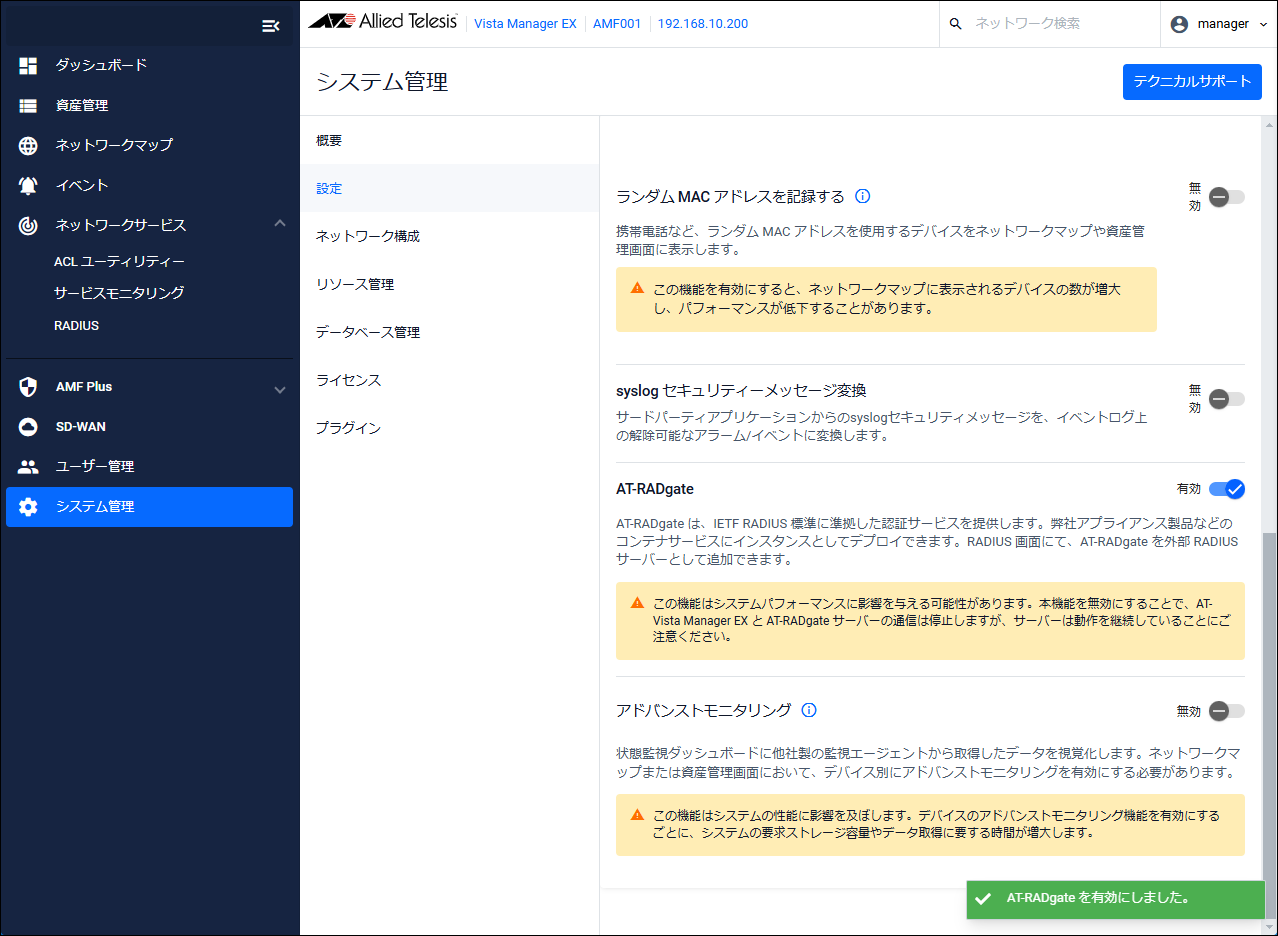
| ユーザー名 | manager |
| パスワード | friend |
| IP アドレス | 192.168.10.100 |
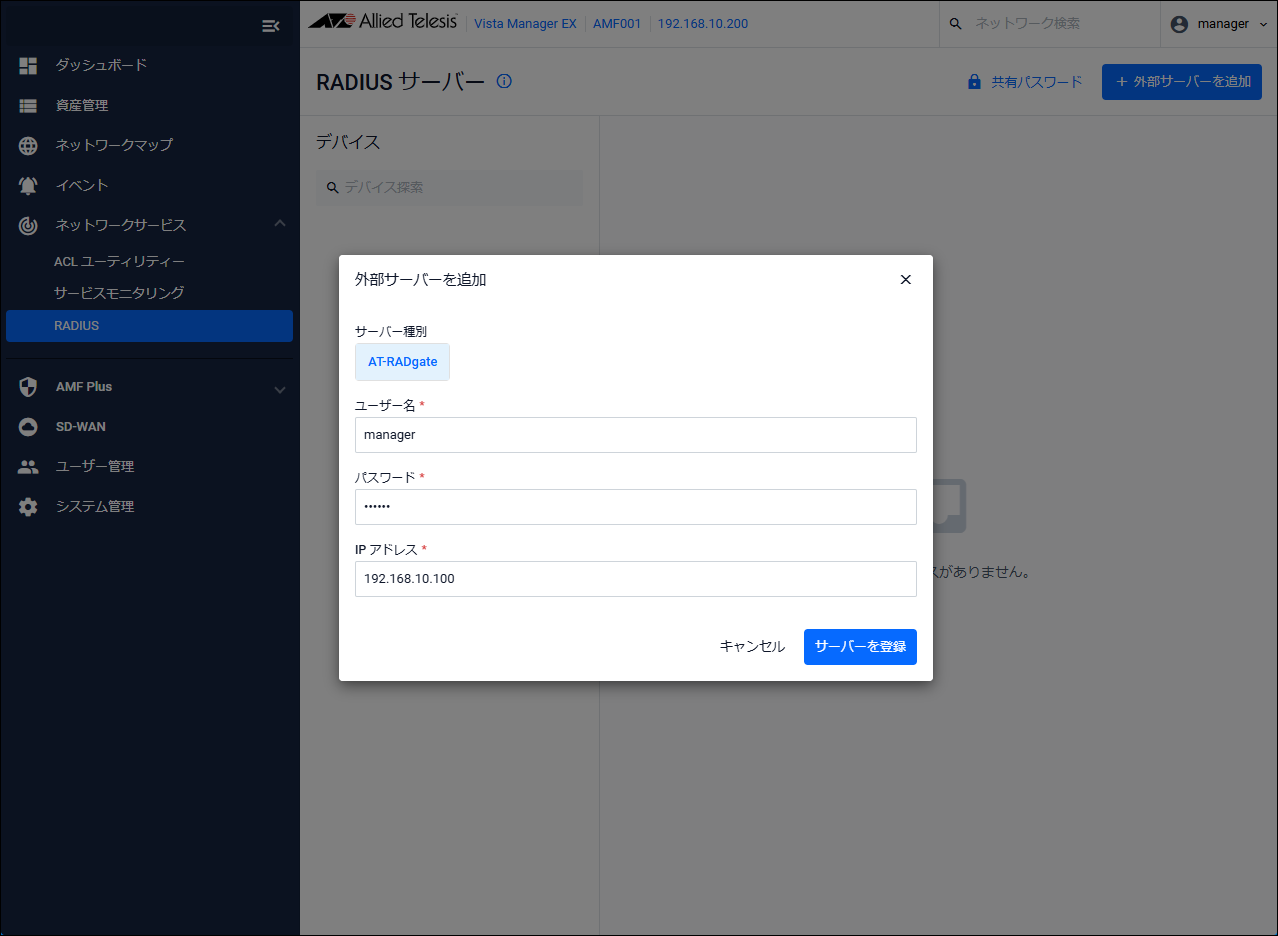
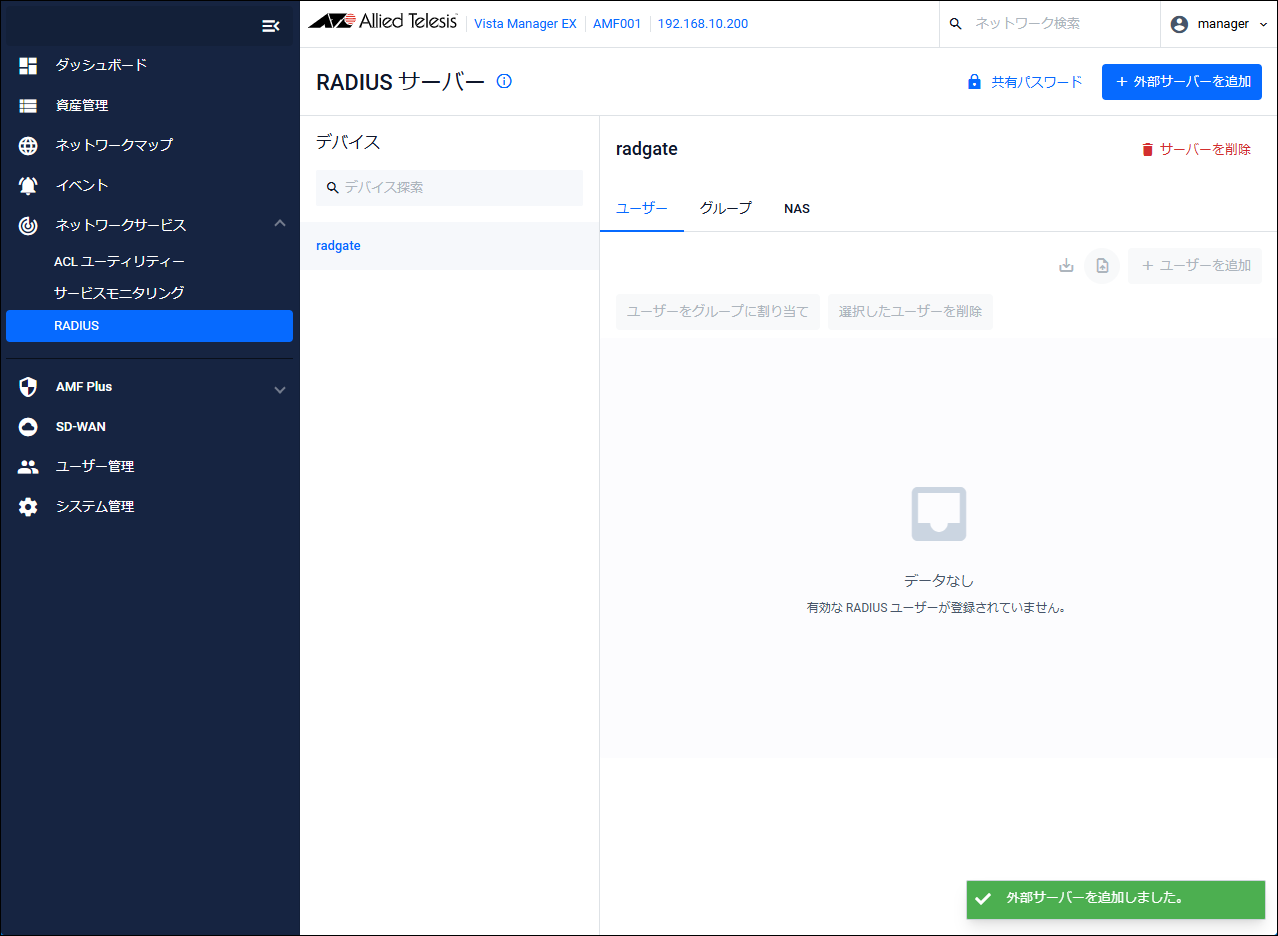
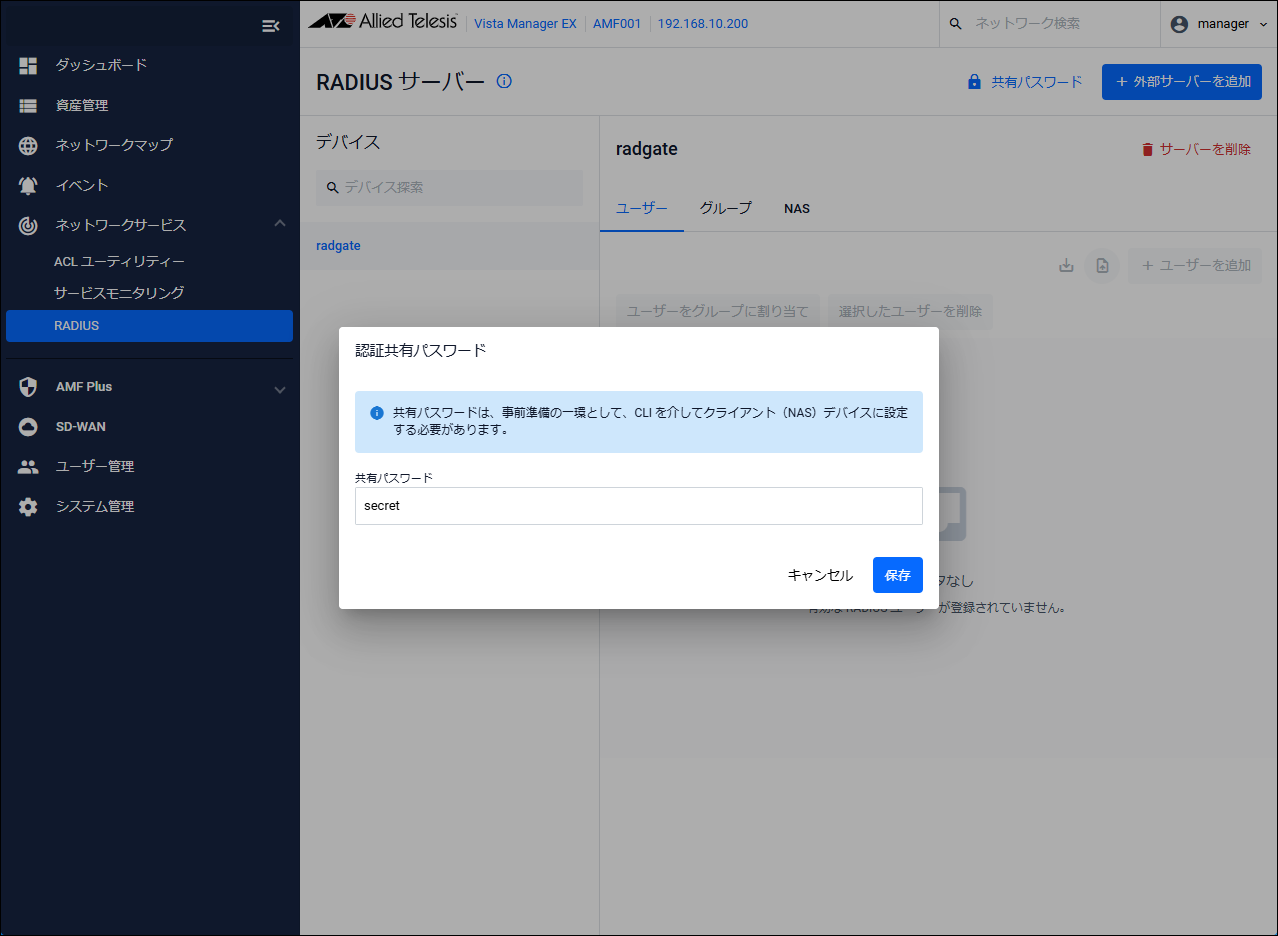
| 共有パスワード | 事前共有鍵(キー)です。NAS1とNAS2に設定した「secret」を設定します。 |
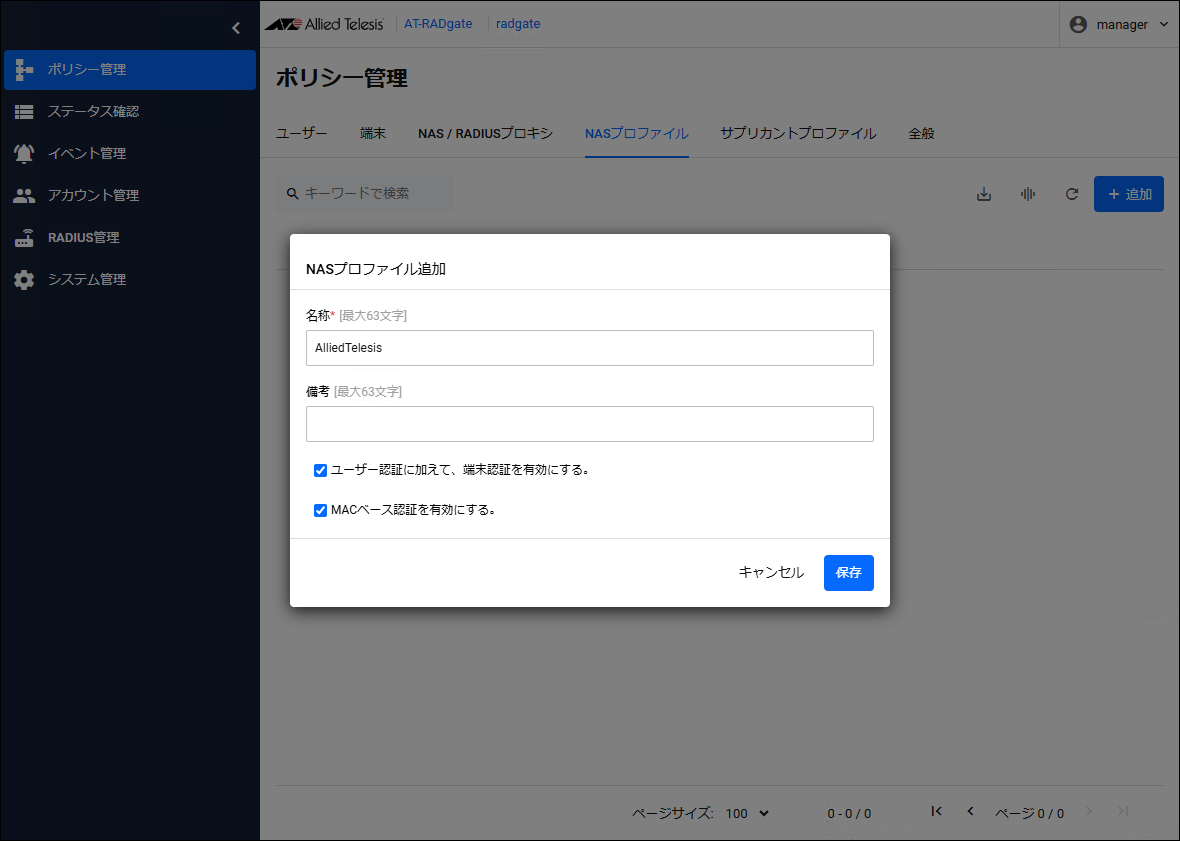
| 名称 | NASプロファイルの名称です。「AlliedTelesis」を設定します。 |
| ユーザー認証に加えて、端末認証を有効にする。 | チェックボックスにチェックを入れます。 |
| MACベース認証を有効にする。 | チェックボックスにチェックを入れます。 |
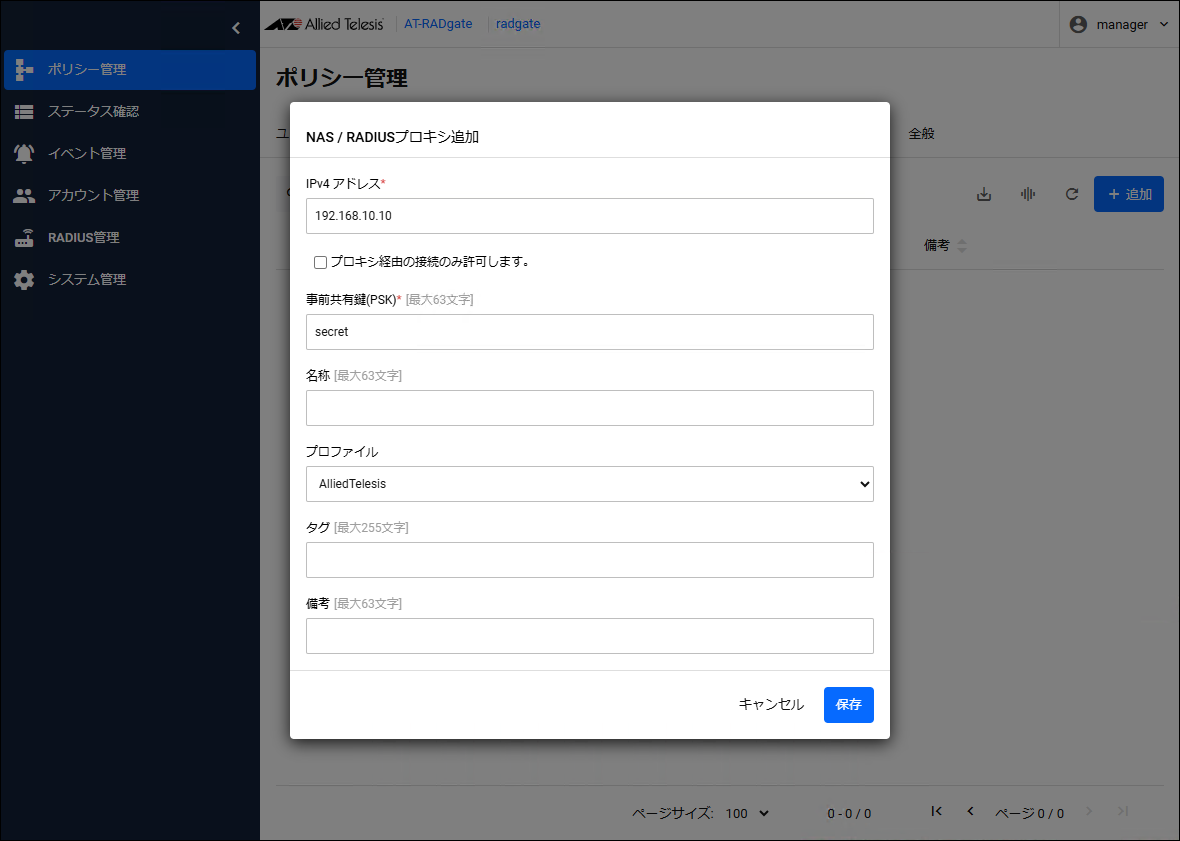
| IPv4 アドレス | NAS1のIPアドレス「192.168.10.10」を設定します。 |
| 事前共有鍵(PSK) | 事前共有鍵(キー)です。NAS1に設定した「secret」を設定します。 |
| プロファイル | 割り当てするNASプロファイルです。設定した「AlliedTelesis」を選択します。 |